- Si su computadora no puede conectarse a la computadora remota debido a un error del paquete de seguridad, analizamos tres formas de resolverlo.
- Cuando encuentra un error en el paquete de seguridad, probablemente haya intentado iniciar la conexión a través de un servidor proxy.
- Evitar que Windows guarde su historial de conexión RDP puede ser un buen método de precaución para probar.
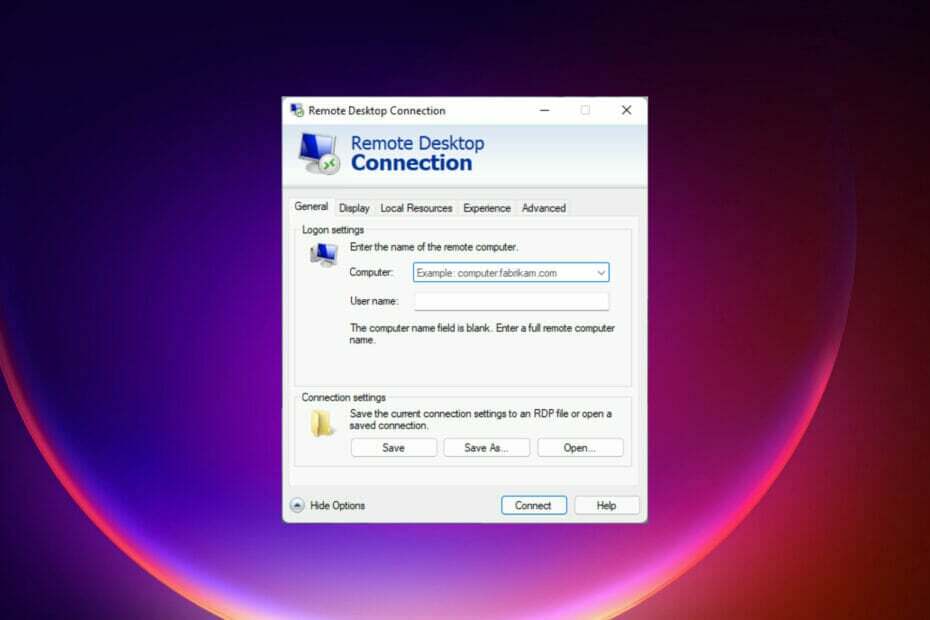
XINSTALAR HACIENDO CLIC EN EL ARCHIVO DE DESCARGA
Este software reparará errores informáticos comunes, lo protegerá de la pérdida de archivos, malware, fallas de hardware y optimizará su PC para obtener el máximo rendimiento. Solucione problemas de PC y elimine virus ahora en 3 sencillos pasos:
- Descargar la herramienta de reparación de PC Restoro que viene con tecnologías patentadas (patente disponible aquí).
- Hacer clic Iniciar escaneo para encontrar problemas de Windows que podrían estar causando problemas en la PC.
- Hacer clic Repara todo para solucionar problemas que afectan la seguridad y el rendimiento de su computadora
- Restoro ha sido descargado por 0 lectores este mes.
El RDP (Protocolo de escritorio remoto) de Windows le permite obtener acceso a otra computadora. Funciones RDP utilizando el Escritorio remoto moderno de Windows o la aplicación Conexión de escritorio remoto heredada.
Al intentar establecer una conexión, es posible que haya encontrado el mensaje de error: su computadora no puede conectarse a la computadora remota debido a un paquete de seguridad error. Es más probable que se haya producido este error porque inicia la conexión a través de un servidor proxy.
En este artículo, analizamos el error del paquete de seguridad y le mostramos los pasos a seguir para solucionarlo.
En nuestra guía, también puede obtener las mejores sugerencias para Software de control remoto para Windows 10 y 11.
¿Por qué recibo el error del paquete de seguridad desconectado de Remoteapp?
Hay varias razones para este error, y las más comunes son los valores de registro. Si la aplicación no está configurada correctamente en el registro, puede encontrar este problema.
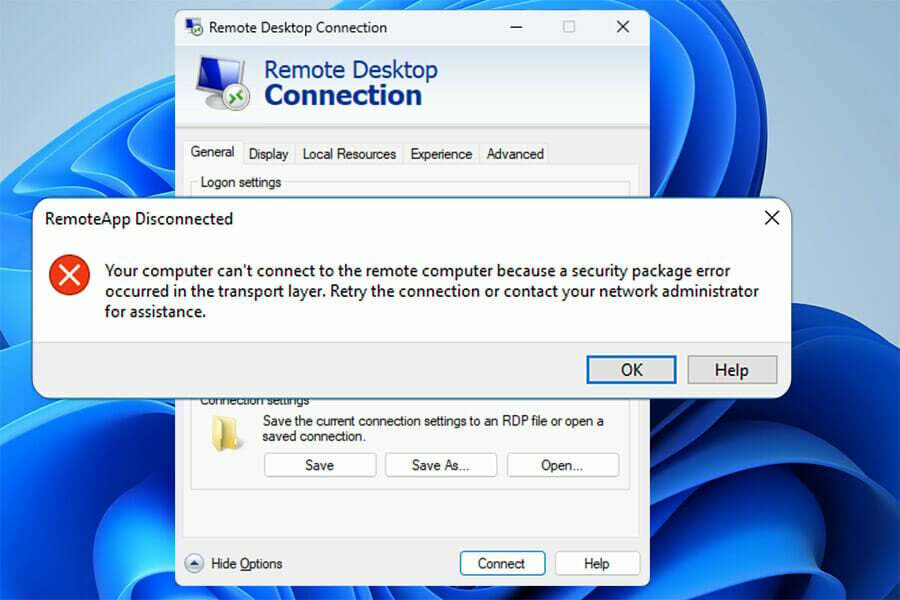
También es posible que haya un problema con sus credenciales, por lo que eliminarlas y agregarlas nuevamente puede ayudar con este problema.
¿Cómo puedo solucionar el error del paquete de seguridad en Windows 11?
1. Elimine el caché de conexión RDP en su registro
- Abre el Ejecutar cuadro de diálogo utilizando ventanas tecla + R, escribir regeditary haga clic en DE ACUERDO.
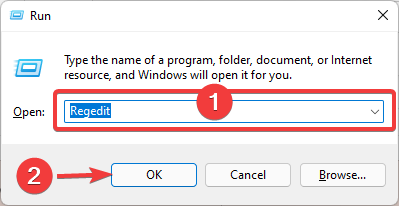
- Navegar a:
Computadora\HKEY_CURRENT_USER\Software\Microsoft\Terminal Server Client\Default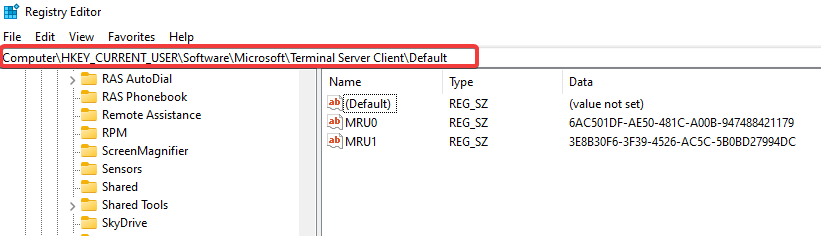
- En el panel derecho, seleccione la lista de conexiones; estos están etiquetados como MRU(X), donde X es un número, haga clic derecho sobre ellos y seleccione la opción de eliminar.
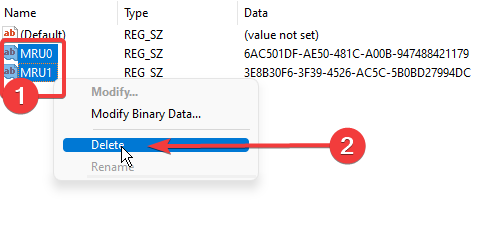
- Navegar a:
Computadora\HKEY_CURRENT_USER\Software\Microsoft\Terminal Server Client\Servers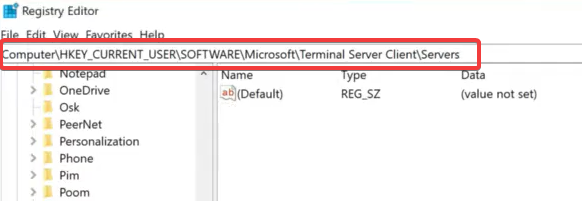
- Haga clic derecho en la carpeta del servidor y seleccione Borrar.
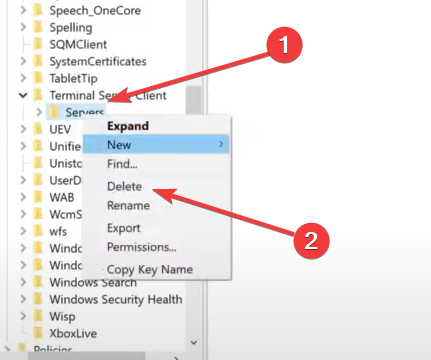
- Clickea en el Ventana de inicio, tipo CMD y seleccione Ejecutar como administrador.
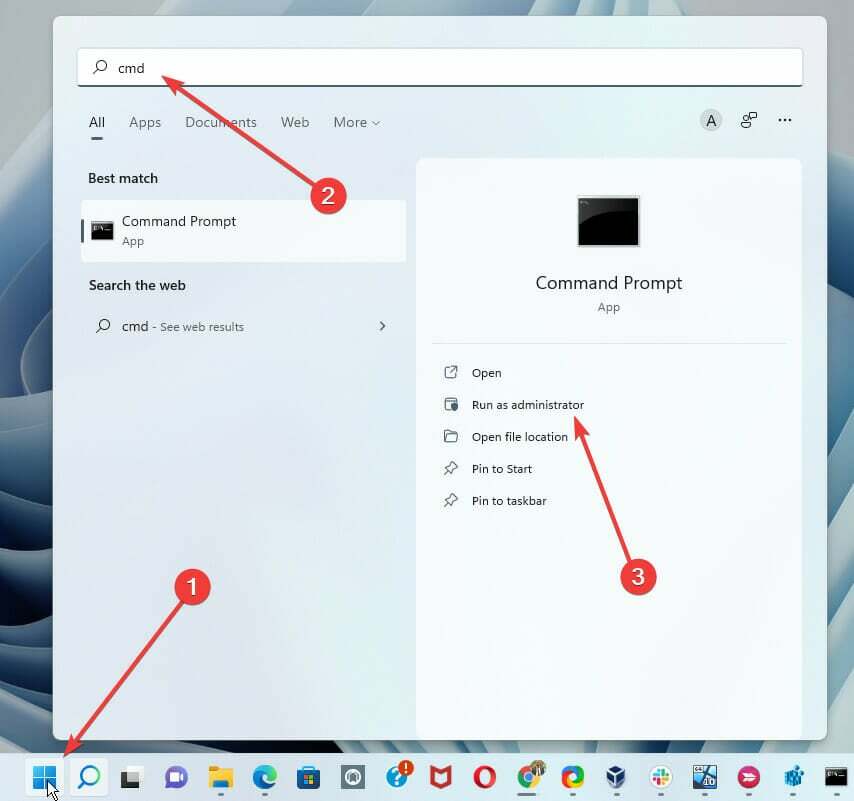
- Escribe el siguiente comando y presiona Ingresar:
del /ah %homepath%\documents\default.rdp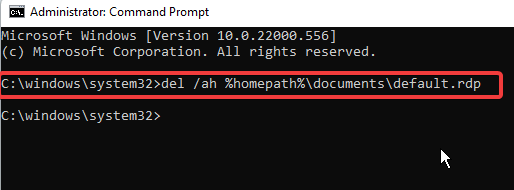
El registro de cada usuario almacena información para cada conexión RDP. Con las herramientas integradas de Windows, es imposible eliminar una computadora o computadoras de la lista del historial de conexión RDP. Los pasos anteriores se toman para deshacerse de las claves de registro manualmente.
Una vez que se completen los pasos, es posible que se resuelva el mensaje de error del paquete de seguridad.
2. Borrar las credenciales RDP guardadas
- Abre el Menu de inicio, tipo Panel de control, y haga clic en el Panel de control aplicación
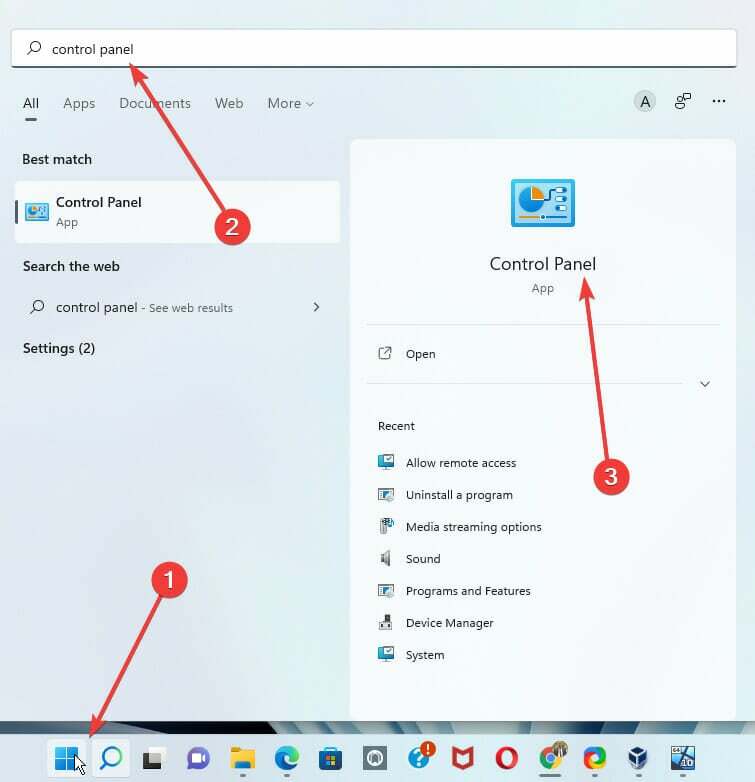
- Navegar a Cuentas de usuario sección. Luego ve a Administrador de Credenciales y recoger Administrar credenciales de Windows.
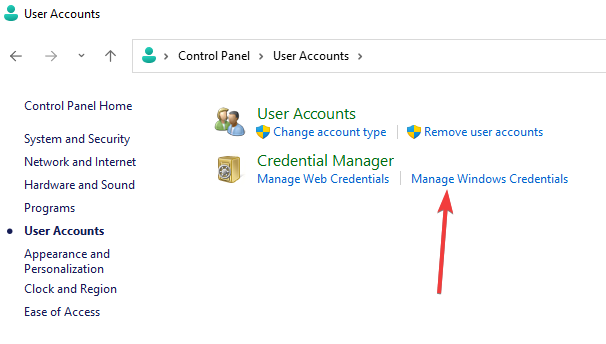
- Bajo la Credenciales genéricas, si tiene alguna credencial RDP guardada, nos mostrará una dirección IP precedida por TÉRMINOSRV. Ampliarlo y hacer clic Remover.
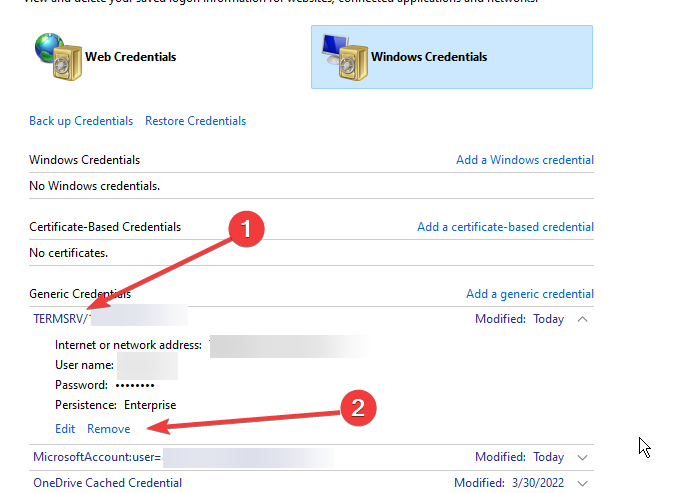
Tenga en cuenta que si selecciona la opción de Acuérdate de mí antes de ingresar su contraseña para una nueva conexión RDP remota, sus credenciales (nombre de usuario y contraseña) se recordarán en el Administrador de credenciales de Windows.
El cliente RDP utiliza las credenciales recordadas anteriormente para la autenticación en el host remoto para conexiones posteriores. Borrar estas credenciales puede resolver el error del paquete de seguridad.
- Cómo ejecutar comandos en una computadora remota usando wmic
- 5+ mejores programas de control remoto para Windows 11
- Cómo usar los widgets de Windows 11 sin iniciar sesión
- Cómo activar las pestañas del Explorador de archivos de Windows 11
3. Deshabilitar el almacenamiento en caché de mapa de bits de Escritorio remoto
- Abra el cuadro de diálogo redondo usando ventanas tecla + R, tipo mstsc.exe, y pulsa el DE ACUERDO botón.
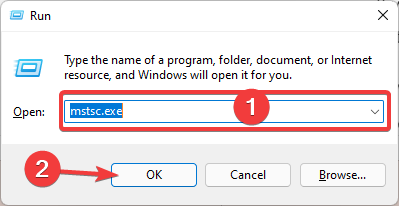
- Navegar a la Experiencia ficha de tu Conexión de escritorio remoto aplicación, y desmarque la opción para Caché de mapa de bits persistente en el fondo.
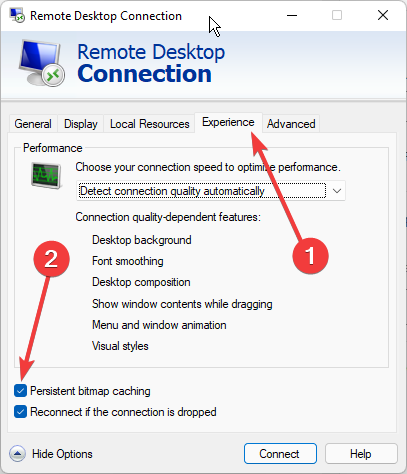
Tenga en cuenta que el almacenamiento en caché de mapas de bits persistentes de imágenes se incluye en el cliente RDC (Conexión de escritorio remoto). Como caché de imagen de trama, el cliente RDP almacena en caché partes de la pantalla remota que rara vez cambian.
El cliente mstsc.exe usa esto para cargar elementos de la pantalla desde el caché de la unidad local que no han cambiado desde la última representación. La función de almacenamiento en caché RDP reduce la cantidad de datos enviados a través de la red.
Consejo de experto: Algunos problemas de la PC son difíciles de abordar, especialmente cuando se trata de repositorios dañados o archivos de Windows faltantes. Si tiene problemas para corregir un error, es posible que su sistema esté parcialmente dañado. Recomendamos instalar Restoro, una herramienta que escaneará su máquina e identificará cuál es la falla.
haga clic aquí para descargar y empezar a reparar.
Al usar el caché RDP, puede dañarse. Deshabilitar el almacenamiento en caché de mapa de bits persistente también puede ser beneficioso.
4. Usar un RDP de terceros
Es posible que un RDP de terceros no solucione los problemas que tiene con su Windows RDP, pero es una excelente manera de evitarlo. Las soluciones de terceros suelen ser más avanzadas que la solución integrada de Windows.
Una herramienta como Mikogo es una opción viable y está repleta de muchas funciones.
Puede ayudar a los clientes usando el control del mouse y el teclado remoto, o puede darle a otra persona el control de su PC.
Ofrece una función que le permite compartir documentos, escritorio o ventanas de aplicaciones en tiempo real con hasta 25 asistentes a la reunión.
También le permite mostrar solo las ventanas de la aplicación que desea que se vean y ocultar las demás, asegurando que su presentación sea el centro de atención. Mikogo también admite hasta cuatro monitores.
⇒ Obtener Mikogo
¿Puedo evitar que Windows guarde mi historial de conexión RDP?
Como prevención contra el error del paquete de seguridad, es posible que desee que Windows no guarde el historial de conexión RDP. Es posible.
En este caso, debe deshabilitar todas las cuentas para que no se escriban automáticamente en la clave de registro: HKCU\Software\Microsoft\Terminal Server Cliente
Tenga en cuenta que si no tiene acceso a gpedit.msc es posible que no pueda evitar que Windows guarde su historial de conexión RDP manualmente.
Estas soluciones son sencillas de probar si recibe el mensaje de error del paquete de seguridad al intentar crear una conexión remota.
Si aún tiene problemas, nuestro Guía de conexión de escritorio remoto que no funciona tiene un par de excelentes soluciones que debe probar.
Nos gustaría leer sus comentarios y saber cuál de las soluciones discutidas lo ayudó a resolver el error del paquete de seguridad.
 ¿Sigues teniendo problemas?Solucionarlos con esta herramienta:
¿Sigues teniendo problemas?Solucionarlos con esta herramienta:
- Descarga esta herramienta de reparación de PC calificado como Excelente en TrustPilot.com (la descarga comienza en esta página).
- Hacer clic Iniciar escaneo para encontrar problemas de Windows que podrían estar causando problemas en la PC.
- Hacer clic Repara todo para solucionar problemas con tecnologías patentadas (Descuento exclusivo para nuestros lectores).
Restoro ha sido descargado por 0 lectores este mes.
![No hay suficiente almacenamiento disponible para completar esta operación [Fijar]](/f/ff05fa8e3871c9d7f7403c80e6c770d5.png?width=300&height=460)

